第十二课 自成一体,相互联系——超级链接的创建 教案
文档属性
| 名称 | 第十二课 自成一体,相互联系——超级链接的创建 教案 | 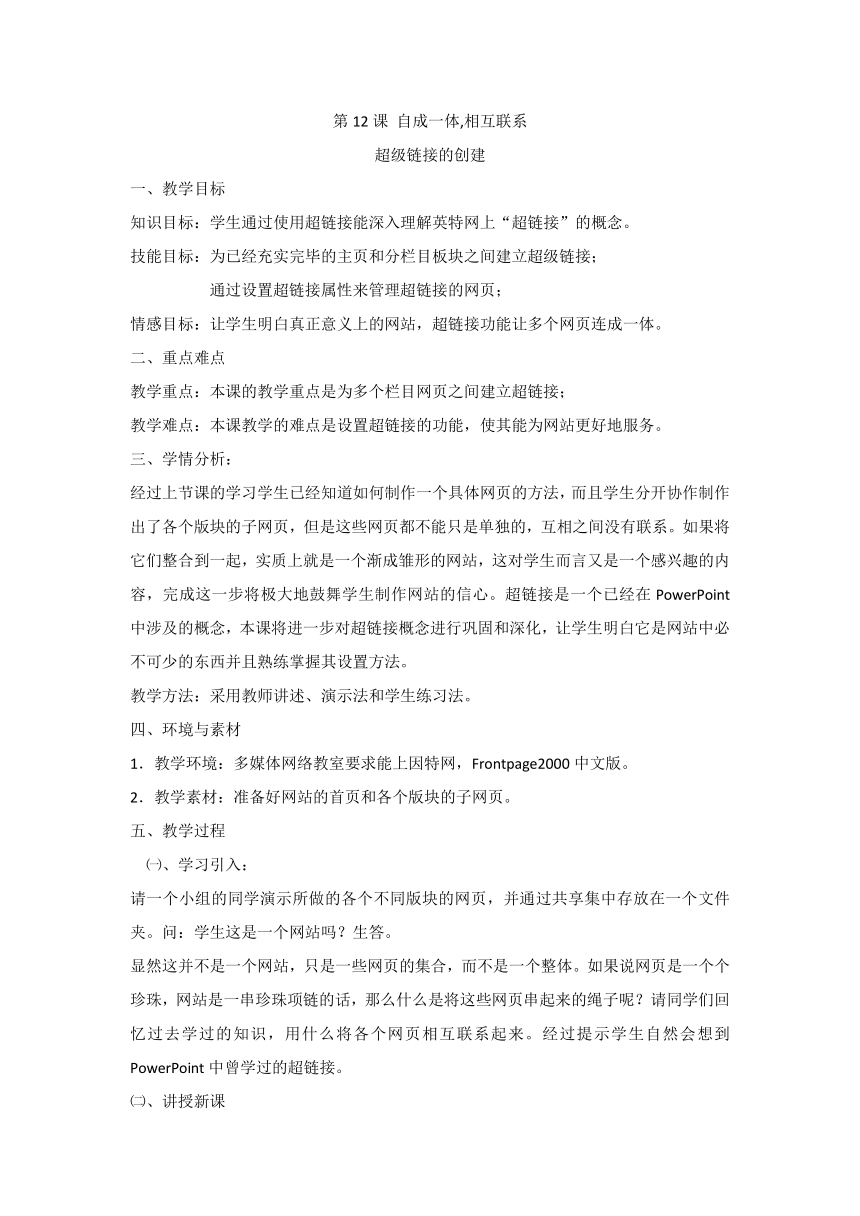 | |
| 格式 | doc | ||
| 文件大小 | 27.5KB | ||
| 资源类型 | 教案 | ||
| 版本资源 | 浙教版 | ||
| 科目 | 信息科技(信息技术) | ||
| 更新时间 | 2022-05-20 15:30:41 | ||
图片预览
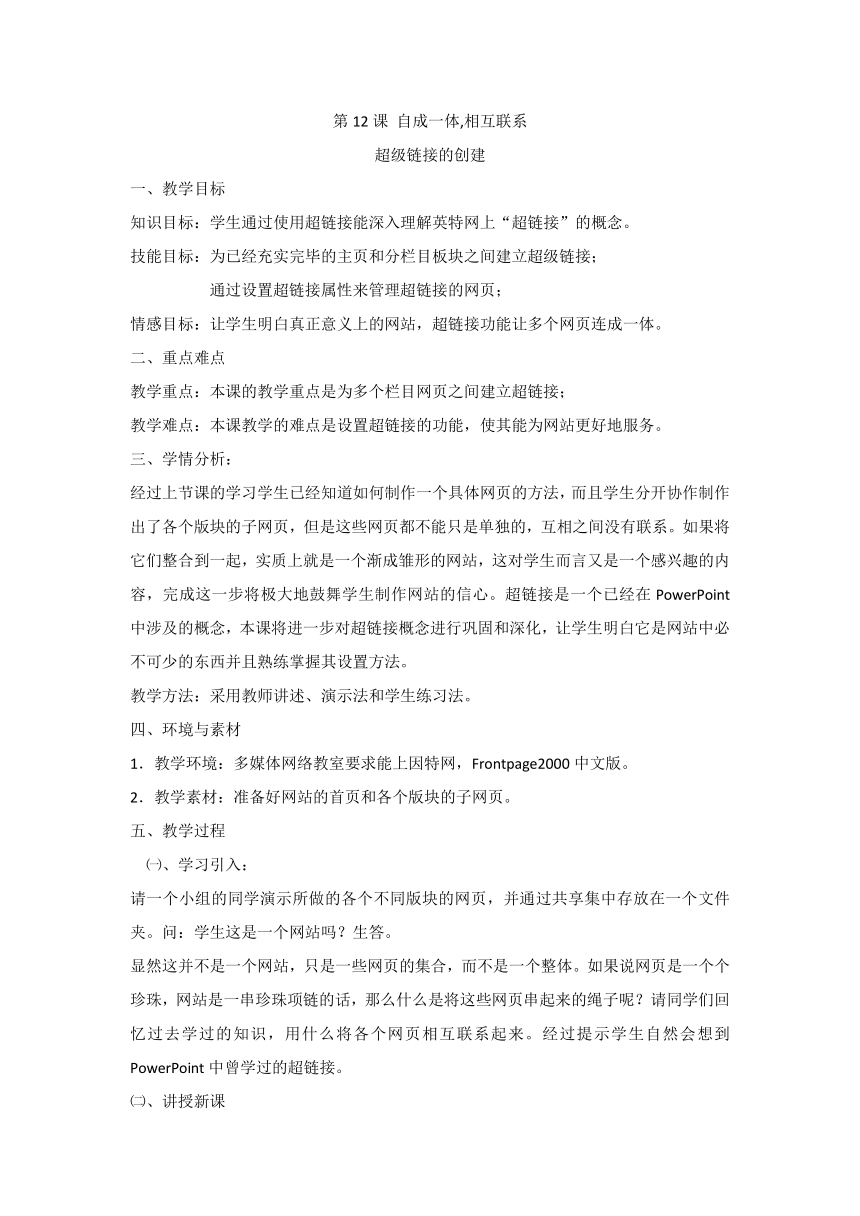
文档简介
第12课 自成一体,相互联系
超级链接的创建
一、教学目标
知识目标:学生通过使用超链接能深入理解英特网上“超链接”的概念。
技能目标:为已经充实完毕的主页和分栏目板块之间建立超级链接;
通过设置超链接属性来管理超链接的网页;
情感目标:让学生明白真正意义上的网站,超链接功能让多个网页连成一体。
二、重点难点
教学重点:本课的教学重点是为多个栏目网页之间建立超链接;
教学难点:本课教学的难点是设置超链接的功能,使其能为网站更好地服务。
三、学情分析:
经过上节课的学习学生已经知道如何制作一个具体网页的方法,而且学生分开协作制作出了各个版块的子网页,但是这些网页都不能只是单独的,互相之间没有联系。如果将它们整合到一起,实质上就是一个渐成雏形的网站,这对学生而言又是一个感兴趣的内容,完成这一步将极大地鼓舞学生制作网站的信心。超链接是一个已经在PowerPoint中涉及的概念,本课将进一步对超链接概念进行巩固和深化,让学生明白它是网站中必不可少的东西并且熟练掌握其设置方法。
教学方法:采用教师讲述、演示法和学生练习法。
四、环境与素材
1.教学环境:多媒体网络教室要求能上因特网,Frontpage2000中文版。
2.教学素材:准备好网站的首页和各个版块的子网页。
五、教学过程
㈠、学习引入:
请一个小组的同学演示所做的各个不同版块的网页,并通过共享集中存放在一个文件夹。问:学生这是一个网站吗?生答。
显然这并不是一个网站,只是一些网页的集合,而不是一个整体。如果说网页是一个个珍珠,网站是一串珍珠项链的话,那么什么是将这些网页串起来的绳子呢?请同学们回忆过去学过的知识,用什么将各个网页相互联系起来。经过提示学生自然会想到PowerPoint中曾学过的超链接。
㈡、讲授新课
超链接是我们在过去在PowerPoint学习过的内容,今天我们继续学习利用它将我们制作的网页相互链接起来,值得注意的是超链接的对象可以是一幅图片、一个电子邮件地址、一个文件(如多媒体文件或者 Microsoft Office 文档)或者一个程序。下面我们来学习如何具体来操作。
超级链接到其它网站
示例教学:打开网站的首页,选中要制作超链接的文字,单击工具栏上的“创建超链接”(或右击落选“超链接”),弹出对话框,在对话框中的“URL(U)”后面的文本框中输入网站的网址(如http://www.)即可。
有关“目标框架”的内容:我们打开网页的超链接里,有两种方式,一种是在原窗口打开,另一种是重新打开一个窗口。这可以在目标框架中选择,如果是第一种则使用默认值即可,如果想在新窗口中显示新网页就应该选择“新建窗口”,如下图:
创建指向一个网页或文件的超链接
示例教学:选中网页中需要超链接的文字或图片,同上打开超链接对话框,单击URL右侧的 按钮,设置好目标框架,在弹出的对话框中选择要链接的网页。
注意:如果超链接的目标是一个其它文件,如应用程序、压缩文件等,则单击超链接就不是打开网页,而是下载该网页。
任务1:将小组中各个版块的网页与网站的首页进行链接起来 。
这样主页和各个子网页之间建立超级链接,使之相互联系,成为一个整体,成为一个真正意义的网站。
书签的设置
师问:什么是书签?生答:略。
根据学生回答介绍书签的作用,并且书签在网页上也可以应用,比如一个
内容较多的网页,可以实现在同一网页不同位置的跳转。
实现方法:⑴建立书签:选中要跳转的文本或图片,单击插入菜单的书签,输入书签名称。⑵超链接到书签:选中建立超链接的文本或图片,打开超链接对话框选择书签后面的下拉列表,选择目标的书签,确定即可。
这一部分内容相对而言比较复杂一点,而且书签在网页实际应用中也不太多,一般应用在一些超长网页中,实际授课里可以根据时间适当进行介绍。如时间不足可将其忽略,让学生有充裕的时间进行首页与网页的超链接设置。
制作发送电子邮件的超级链接
实现方法:打开超级链接页面,单击URL右侧 按钮,在弹出的创建电子邮件链接对话框中输入电子邮件地址即可。如图:
任务2:在主页上输入“给我来信”,并创建电子邮件链接到自己的电子信箱中。
㈢学习小结
请部分学生回答本课学习的内容,并展示自己超链接制作完成的网站内容并适当纠正学生一些不合理的设置。
六、板书设计
超级链接的创建
一、教学目标
知识目标:学生通过使用超链接能深入理解英特网上“超链接”的概念。
技能目标:为已经充实完毕的主页和分栏目板块之间建立超级链接;
通过设置超链接属性来管理超链接的网页;
情感目标:让学生明白真正意义上的网站,超链接功能让多个网页连成一体。
二、重点难点
教学重点:本课的教学重点是为多个栏目网页之间建立超链接;
教学难点:本课教学的难点是设置超链接的功能,使其能为网站更好地服务。
三、学情分析:
经过上节课的学习学生已经知道如何制作一个具体网页的方法,而且学生分开协作制作出了各个版块的子网页,但是这些网页都不能只是单独的,互相之间没有联系。如果将它们整合到一起,实质上就是一个渐成雏形的网站,这对学生而言又是一个感兴趣的内容,完成这一步将极大地鼓舞学生制作网站的信心。超链接是一个已经在PowerPoint中涉及的概念,本课将进一步对超链接概念进行巩固和深化,让学生明白它是网站中必不可少的东西并且熟练掌握其设置方法。
教学方法:采用教师讲述、演示法和学生练习法。
四、环境与素材
1.教学环境:多媒体网络教室要求能上因特网,Frontpage2000中文版。
2.教学素材:准备好网站的首页和各个版块的子网页。
五、教学过程
㈠、学习引入:
请一个小组的同学演示所做的各个不同版块的网页,并通过共享集中存放在一个文件夹。问:学生这是一个网站吗?生答。
显然这并不是一个网站,只是一些网页的集合,而不是一个整体。如果说网页是一个个珍珠,网站是一串珍珠项链的话,那么什么是将这些网页串起来的绳子呢?请同学们回忆过去学过的知识,用什么将各个网页相互联系起来。经过提示学生自然会想到PowerPoint中曾学过的超链接。
㈡、讲授新课
超链接是我们在过去在PowerPoint学习过的内容,今天我们继续学习利用它将我们制作的网页相互链接起来,值得注意的是超链接的对象可以是一幅图片、一个电子邮件地址、一个文件(如多媒体文件或者 Microsoft Office 文档)或者一个程序。下面我们来学习如何具体来操作。
超级链接到其它网站
示例教学:打开网站的首页,选中要制作超链接的文字,单击工具栏上的“创建超链接”(或右击落选“超链接”),弹出对话框,在对话框中的“URL(U)”后面的文本框中输入网站的网址(如http://www.)即可。
有关“目标框架”的内容:我们打开网页的超链接里,有两种方式,一种是在原窗口打开,另一种是重新打开一个窗口。这可以在目标框架中选择,如果是第一种则使用默认值即可,如果想在新窗口中显示新网页就应该选择“新建窗口”,如下图:
创建指向一个网页或文件的超链接
示例教学:选中网页中需要超链接的文字或图片,同上打开超链接对话框,单击URL右侧的 按钮,设置好目标框架,在弹出的对话框中选择要链接的网页。
注意:如果超链接的目标是一个其它文件,如应用程序、压缩文件等,则单击超链接就不是打开网页,而是下载该网页。
任务1:将小组中各个版块的网页与网站的首页进行链接起来 。
这样主页和各个子网页之间建立超级链接,使之相互联系,成为一个整体,成为一个真正意义的网站。
书签的设置
师问:什么是书签?生答:略。
根据学生回答介绍书签的作用,并且书签在网页上也可以应用,比如一个
内容较多的网页,可以实现在同一网页不同位置的跳转。
实现方法:⑴建立书签:选中要跳转的文本或图片,单击插入菜单的书签,输入书签名称。⑵超链接到书签:选中建立超链接的文本或图片,打开超链接对话框选择书签后面的下拉列表,选择目标的书签,确定即可。
这一部分内容相对而言比较复杂一点,而且书签在网页实际应用中也不太多,一般应用在一些超长网页中,实际授课里可以根据时间适当进行介绍。如时间不足可将其忽略,让学生有充裕的时间进行首页与网页的超链接设置。
制作发送电子邮件的超级链接
实现方法:打开超级链接页面,单击URL右侧 按钮,在弹出的创建电子邮件链接对话框中输入电子邮件地址即可。如图:
任务2:在主页上输入“给我来信”,并创建电子邮件链接到自己的电子信箱中。
㈢学习小结
请部分学生回答本课学习的内容,并展示自己超链接制作完成的网站内容并适当纠正学生一些不合理的设置。
六、板书设计
同课章节目录
- 第一课 重涉信息海洋——深入了解因特网
- 第二课 实现内部资源共享——了解局域网
- 第三课 网上邮局——认识电子邮件
- 第四课 网络信使——Foxmail的账号设置及邮件管理
- 第五课 数字化名片——Foxmail地址簿管理
- 第六课 网上获取文件——文件的下载和解压缩
- 第七课 网上听音乐、看电影——体验流媒体播放器
- 第八课 你想设计什么样的网站——确定网站主题,规划网站结构
- 第十课 成竹在胸,井井有条——站点规划与网页设计
- 第十一课 条块分割,有条不紊——表格的运用
- 第十二课 自成一体,相互联系——超级链接的创建
- 第十三课 复杂网页的制作——带框架网页的设计
- 第十四课 展示你的成果——主页的发布
- 第十五课 他山之石,可以攻玉——网站实例分析
